Windows11にサクラエディタをダウンロード・インストールする方法を紹介します。
サクラエディタは、日本語環境に特化した高機能なテキストエディタで、プログラミングや文章作成に便利な機能を備えています。Windows 11でも動作しますが、公式にはWindows 10までの対応となっているため、使用する際は自己責任でお願いします。
今回は、Windows11にサクラエディタをダウンロードし、インストールする方法をわかりやすくご紹介します!
目次
サクラエディタをダウンロード・インストールする
Windows11にサクラエディタをダウンロード・インストールするには、以下の操作を行ってください。
-
「サクラエディタ」にアクセスします。

-
「インストーラ、パッケージダウンロード」をクリックします。

-
インストーラファイルをダウンロードします。

-
ダウンロードした「ZIPファイル」を右クリックし、「すべて展開」をクリックします。

-
「展開」をクリックします。

-
展開されたフォルダーからインストーラファイル(sakura_install-XXX.exe)を実行します(ダブルクリック)。

-
セットアップに使用する言語を選択し、「OK」をクリックします。

-
セットアップの開始です。「次へ」をクリックします。

-
「次へ」をクリックします。

-
インストール先を指定し、「次へ」をクリックします。

-
インストールコンポーネントを選択し、「次へ」をクリックします。

-
設定保存方法を選択し、「次へ」をクリックします。

-
「次へ」をクリックします。

-
追加タスクを選択し、「次へ」をクリックします。

-
インストール準備が完了しました。「インストール」をクリックします。

-
サクラエディタのセットアップが完了しました。「終了」をクリックします。

-
これで「サクラエディタ」のインストールは完了です。

以上で操作完了です。
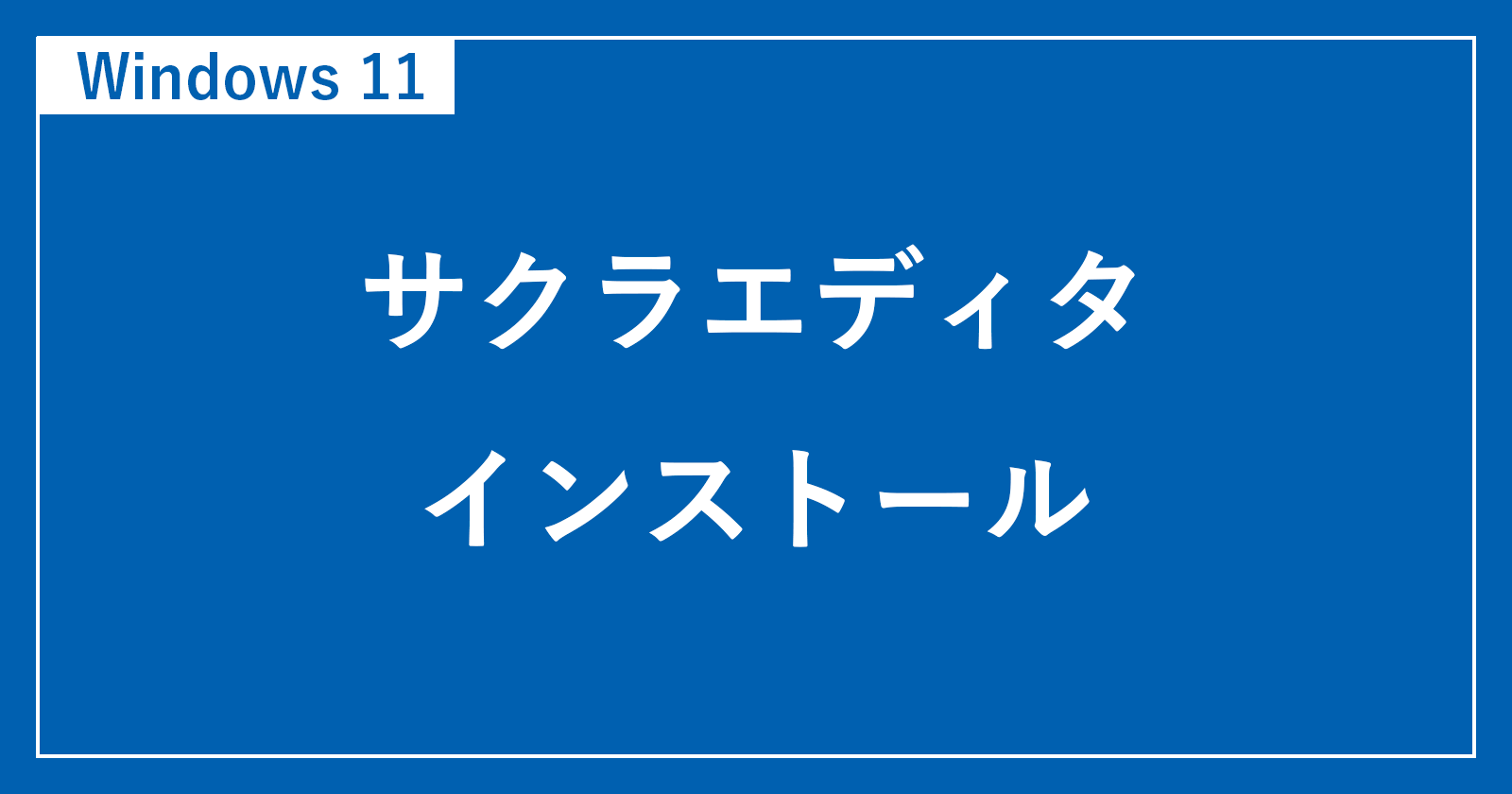
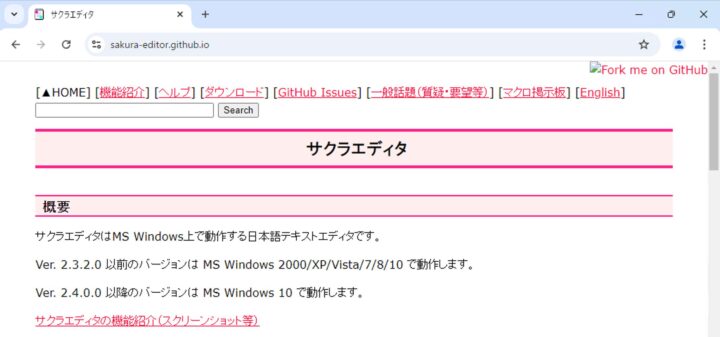
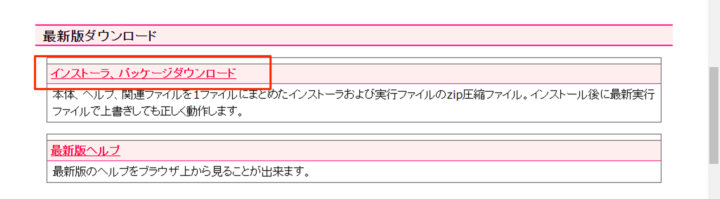
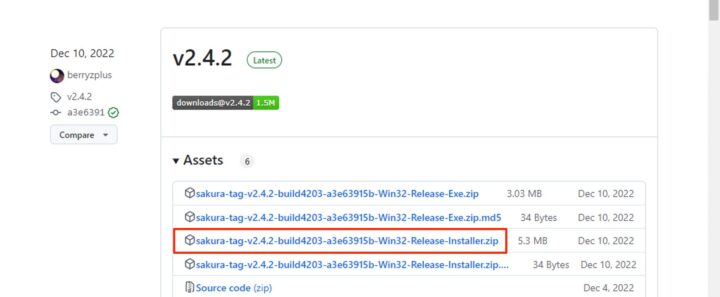
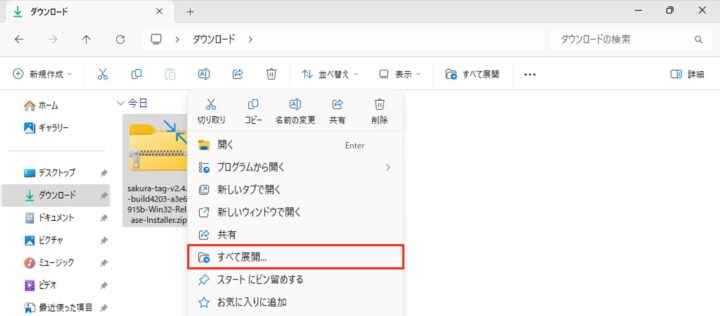
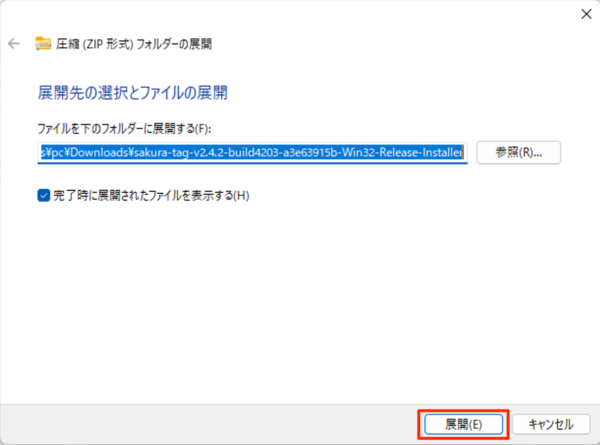
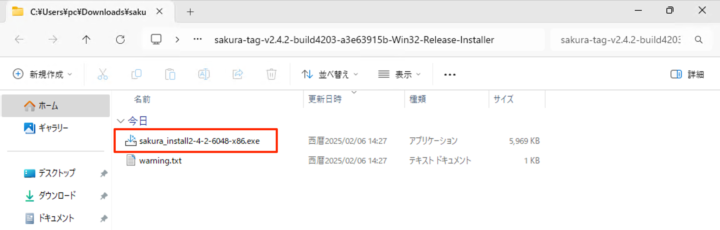
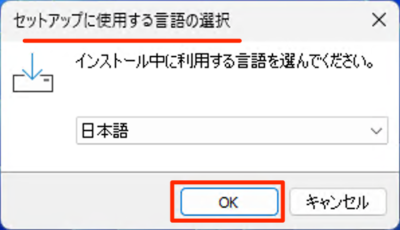
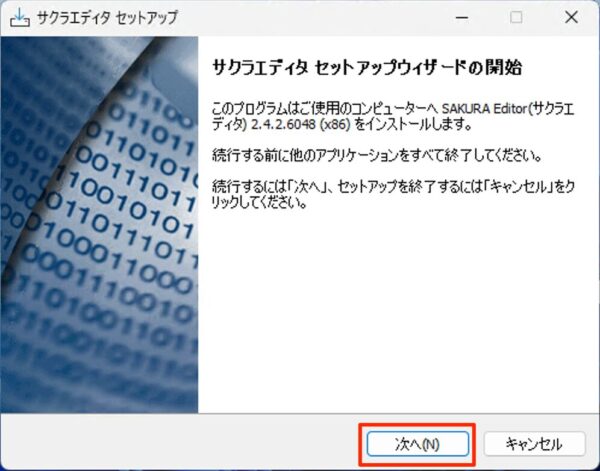
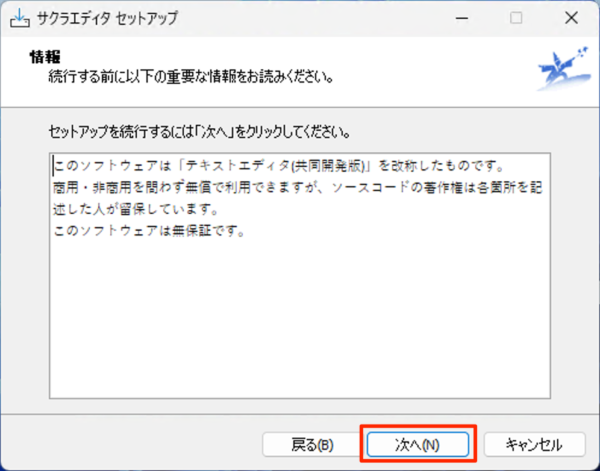

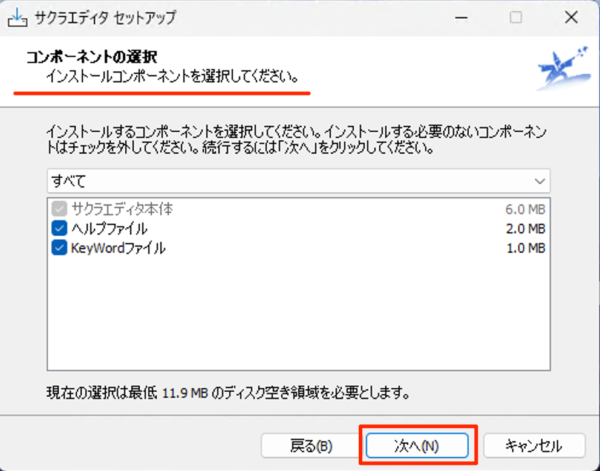
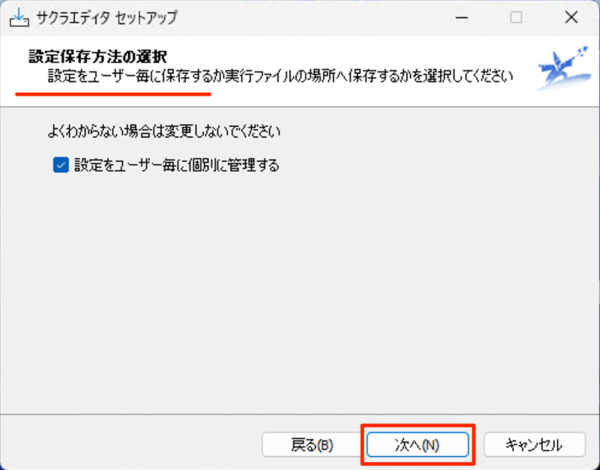
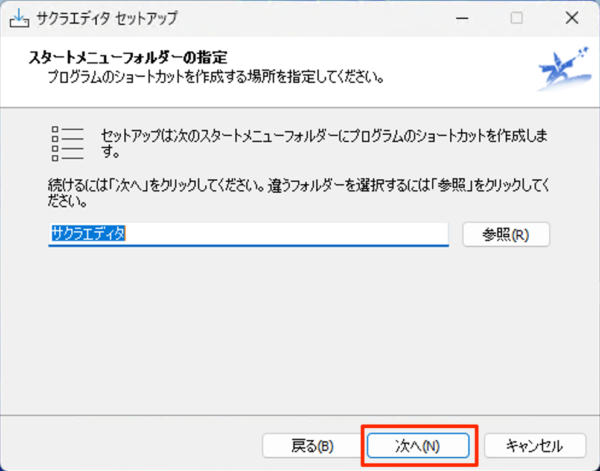
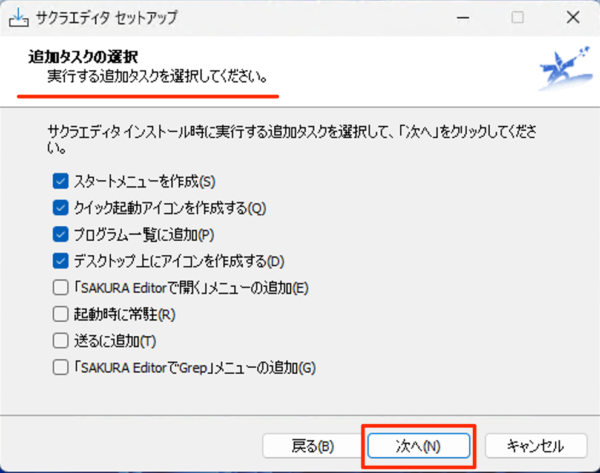
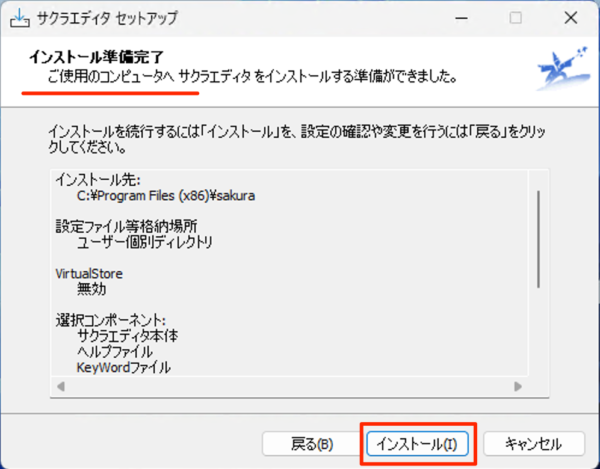
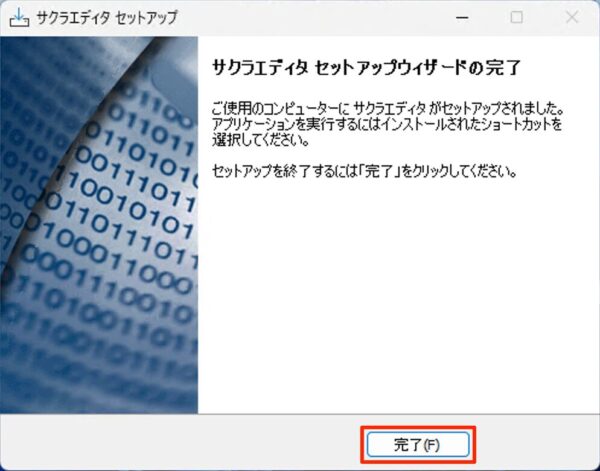
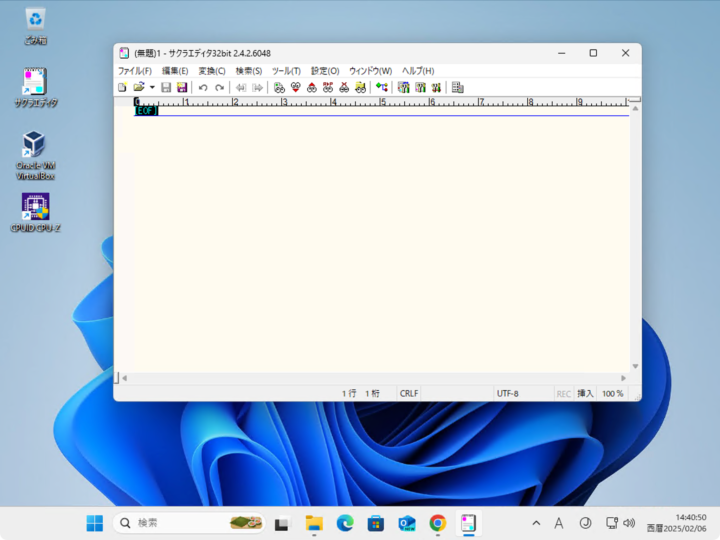








コメント